Bạn có bao giờ ước có một cách đơn giản để tinh chỉnh và tối ưu hóa chiếc PC Windows của mình mà không cần phải lục lọi qua hàng tá cài đặt phức tạp? Winhance chính là giải pháp dành cho bạn. Đây là một bảng điều khiển duy nhất cho phép bạn tùy chỉnh, dọn dẹp và cá nhân hóa Windows, giúp hệ điều hành trở nên trực quan và dễ sử dụng hơn rất nhiều. Công cụ miễn phí và mã nguồn mở này không chỉ giúp bạn tăng tốc máy tính mà còn cải thiện đáng kể trải nghiệm người dùng, biến chiếc PC của bạn hoạt động mượt mà và hiệu quả hơn.
Winhance – “Con Dao Đa Năng” Cho Máy Tính Windows
Winhance là một công cụ mã nguồn mở và hoàn toàn miễn phí, được thiết kế để kiểm soát, gỡ bỏ các phần mềm không cần thiết (debloat) và tối ưu hóa máy tính Windows của bạn. Tương tự như một con dao đa năng của Thụy Sĩ, Winhance cho phép bạn loại bỏ các ứng dụng được cài đặt sẵn, tối ưu hóa cài đặt hệ thống để cải thiện bảo mật, hiệu suất và quyền riêng tư, thậm chí tùy chỉnh một số khía cạnh của trải nghiệm cá nhân hóa Windows mà không cần phải tìm kiếm qua nhiều menu khác nhau. Nó tập hợp tất cả các tùy chọn quan trọng vào một giao diện trực quan, dễ tiếp cận, giúp mọi người dùng, từ cơ bản đến nâng cao, đều có thể dễ dàng quản lý hệ thống của mình.
Gỡ Bỏ Bloatware và Quản Lý Ứng Dụng Dễ Dàng Với Winhance
Gỡ bỏ các phần mềm không mong muốn (bloatware) là một trong những cách hiệu quả để tăng tốc PC Windows đang ì ạch, và Winhance giúp quá trình này trở nên cực kỳ đơn giản. Nó sẽ quét hệ thống của bạn để tìm các ứng dụng được cài đặt sẵn và liệt kê chúng trong tab Software & apps (Phần mềm & Ứng dụng). Từ đó, bạn có thể chọn tất cả các ứng dụng hoặc chỉ chọn một vài ứng dụng bạn muốn gỡ cài đặt.
Loại Bỏ Phần Mềm Không Mong Muốn
Để gỡ cài đặt một chương trình, bạn chỉ cần chọn mục muốn loại bỏ và nhấp vào Remove Selected Items (Gỡ bỏ các mục đã chọn). Xác nhận hành động, và Winhance sẽ thực thi tập lệnh gỡ cài đặt chương trình đã chọn. Công cụ này thậm chí còn tạo ra các tập lệnh và tác vụ theo lịch trình để ngăn Microsoft tự động cài đặt lại các ứng dụng đã bị gỡ bỏ thông qua Windows Updates. Ngoài ra, bạn cũng có thể dễ dàng cài đặt lại bất kỳ ứng dụng cài sẵn nào mà bạn lỡ tay gỡ bỏ.
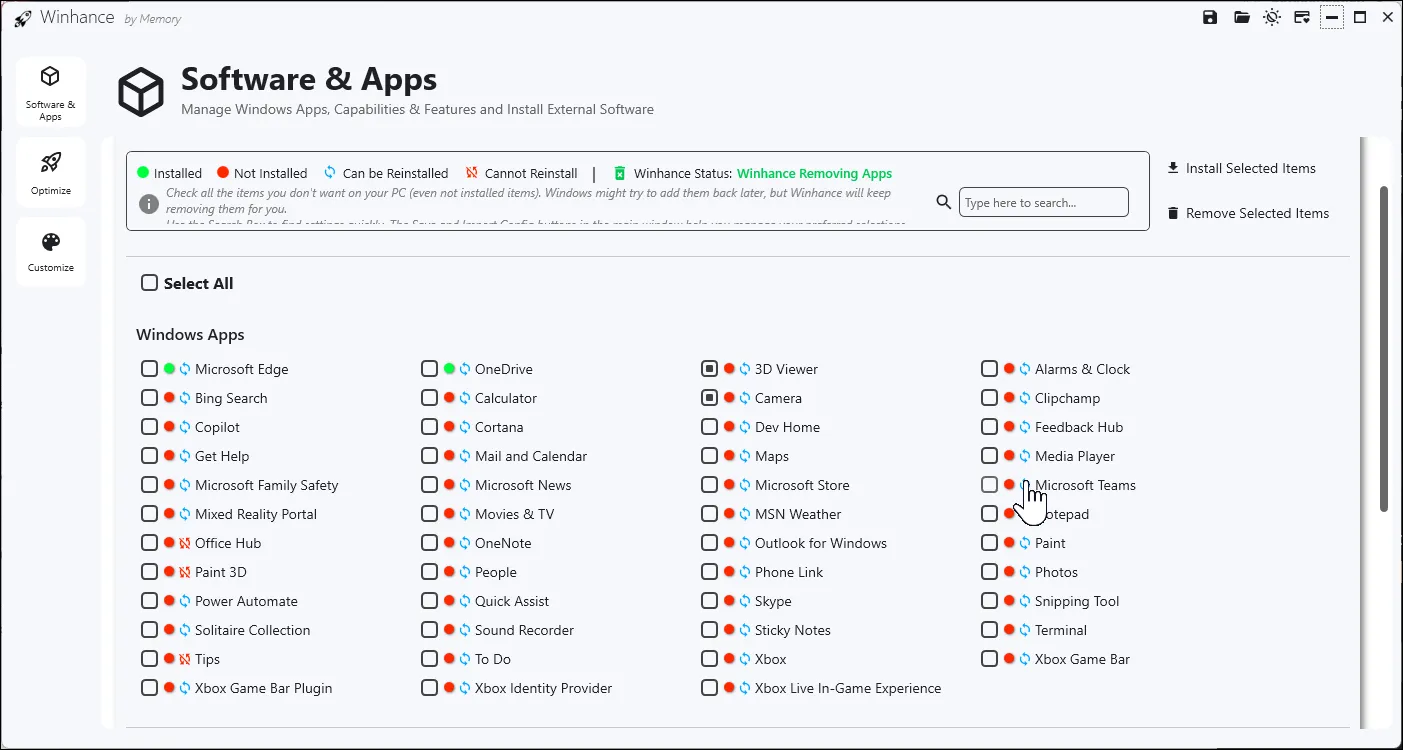 Giao diện mục Phần mềm & Ứng dụng của Winhance trên Windows 11, hiển thị danh sách bloatware có thể gỡ bỏ
Giao diện mục Phần mềm & Ứng dụng của Winhance trên Windows 11, hiển thị danh sách bloatware có thể gỡ bỏ
Quản Lý Tính Năng Tùy Chọn và Phần Mềm Bên Ngoài
Winhance không chỉ dừng lại ở việc gỡ bloatware. Khi tìm hiểu sâu hơn vào menu Windows Optional Features (Tính năng tùy chọn của Windows), bạn sẽ thấy một số tính năng tùy chọn không được bật theo mặc định. Ví dụ, bạn có thể cài đặt và bật Hyper-V, một tính năng thường không có sẵn cho người dùng phiên bản Home. Tương tự, bạn có thể bật Windows Sandbox trên các phiên bản Windows Pro trở lên, và thậm chí tắt tính năng Recall gây tranh cãi được cài đặt sẵn trên các PC Copilot+.
Điều thú vị nữa là mục External Software (Phần mềm Bên ngoài). Mục này bao gồm danh sách các công cụ của bên thứ ba phổ biến và thiết yếu mà lẽ ra nên được cài đặt sẵn với Windows. Bạn có thể chọn từ các trình duyệt web phổ biến, tiện ích tùy chỉnh, ứng dụng phát triển, công cụ nén, ứng dụng năng suất, truy cập từ xa và nhiều hơn nữa.
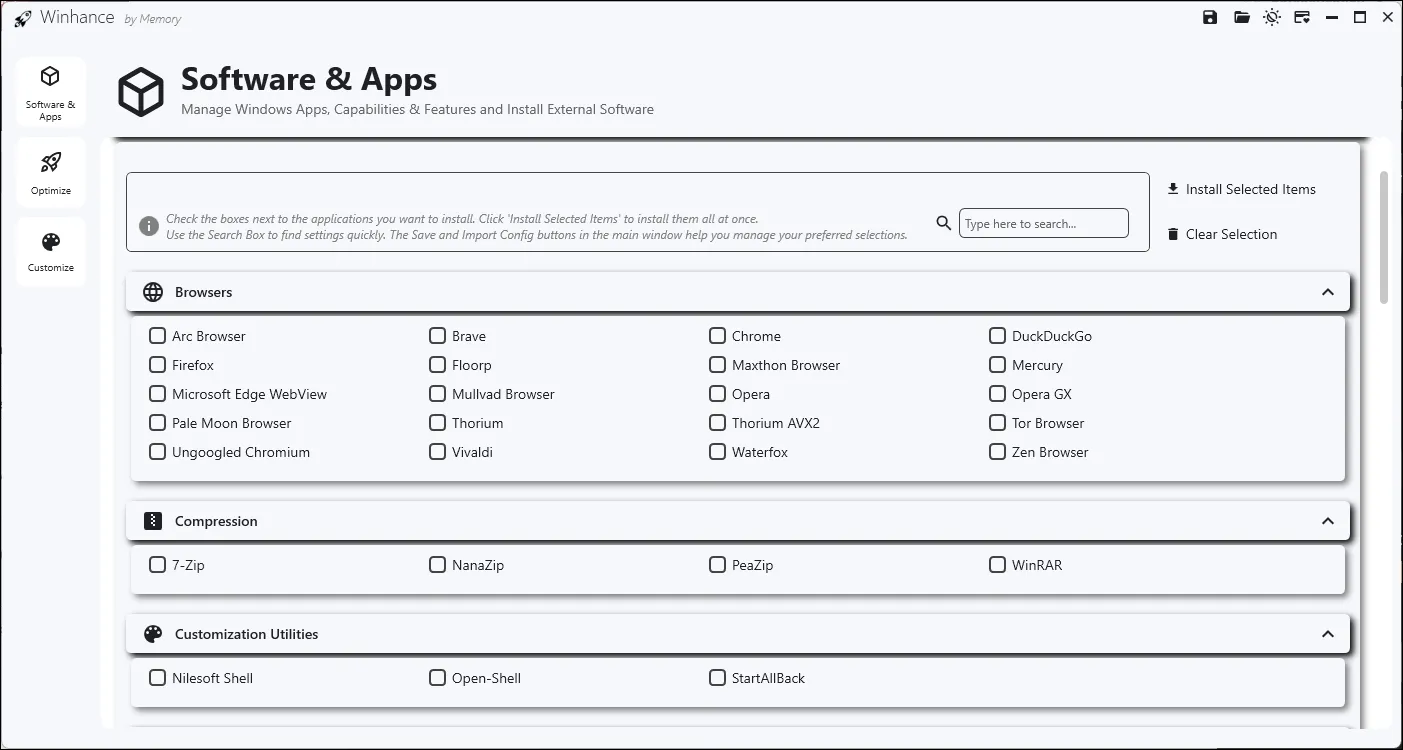 Mục Phần mềm Bên ngoài của Winhance trên Windows 11, cung cấp danh sách các ứng dụng thiết yếu để cài đặt nhanh chóng
Mục Phần mềm Bên ngoài của Winhance trên Windows 11, cung cấp danh sách các ứng dụng thiết yếu để cài đặt nhanh chóng
Winhance cho phép bạn lưu tất cả các tùy chọn của mình vào một tệp cấu hình, giúp bạn nhanh chóng áp dụng cùng một cài đặt trên nhiều hệ thống. Điều này làm cho việc quản lý các cài đặt mới trở nên dễ dàng hơn nhiều – chỉ cần nhập tệp và tất cả các cài đặt ưu tiên của bạn sẽ tự động tải, giúp bạn không phải cấu hình thủ công từng máy tính.
Tinh Chỉnh Cài Đặt Bảo Mật, Quyền Riêng Tư, Năng Lượng và Windows Update
Tab Optimization (Tối ưu hóa) cung cấp một bảng điều khiển tập trung để tinh chỉnh cài đặt bảo mật, quyền riêng tư và hiệu suất của hệ thống. Thay vì phải điều hướng qua nhiều menu, bạn có thể nhanh chóng truy cập các tùy chọn Windows thiết yếu. Chẳng hạn, trang Windows Security Settings (Cài đặt Bảo mật Windows) cho phép bạn điều chỉnh thông báo Kiểm soát Tài khoản Người dùng (User Account Control) bằng một thanh trượt đơn giản – điều mà thông thường yêu cầu phải đào sâu vào các tùy chọn của Control Panel cổ điển.
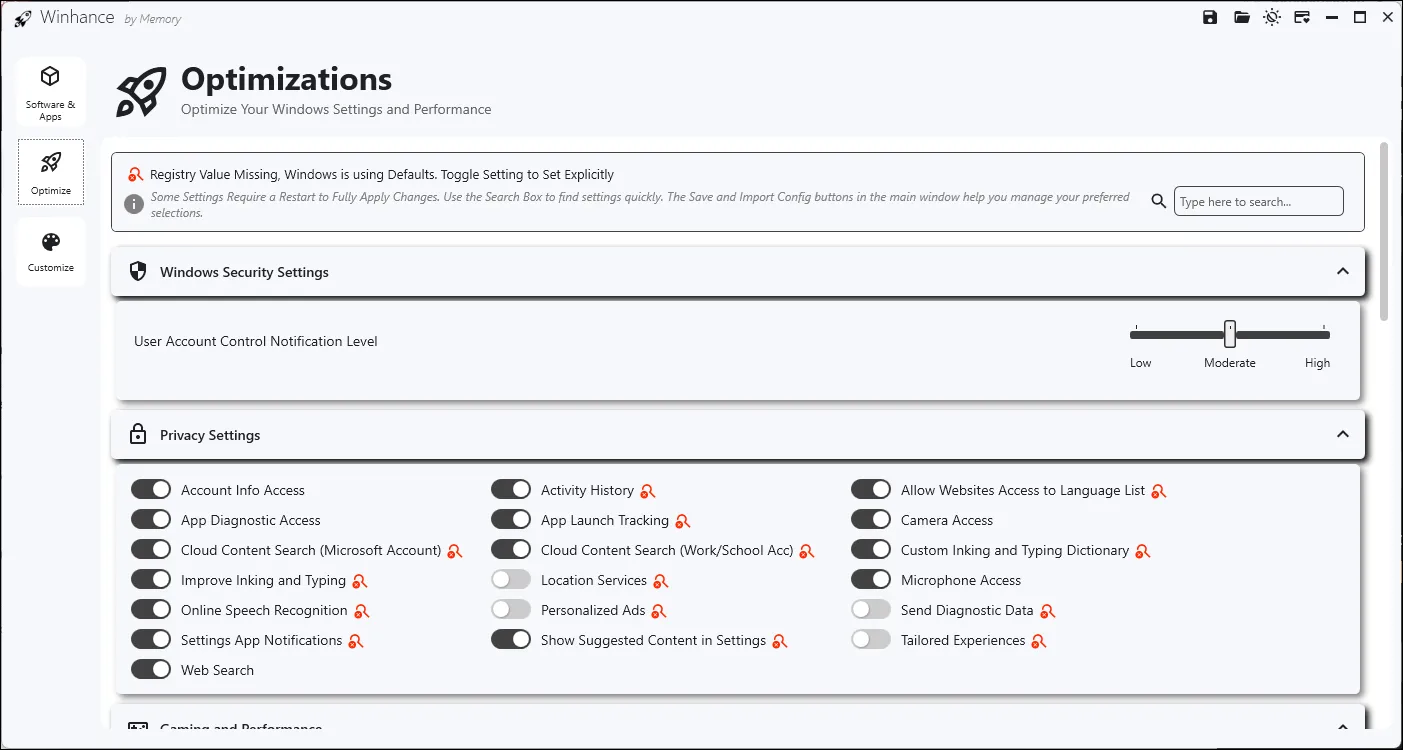 Giao diện mục Tối ưu hóa của Winhance trên Windows 11, hiển thị các cài đặt bảo mật và quyền riêng tư quan trọng
Giao diện mục Tối ưu hóa của Winhance trên Windows 11, hiển thị các cài đặt bảo mật và quyền riêng tư quan trọng
Bảo Mật và Quyền Riêng Tư
Các cài đặt quyền riêng tư nhận được sự chú ý đặc biệt, và đó là một điều hợp lý. Thông thường, việc phải tìm kiếm qua các cài đặt quyền riêng tư là một rắc rối, và nhiều người dùng có xu hướng để chúng ở cài đặt mặc định. Tuy nhiên, với những lo ngại ngày càng tăng về việc thu thập dữ liệu, Winhance giúp bạn dễ dàng thay đổi cài đặt quyền riêng tư của Windows. Bạn có thể tắt lịch sử hoạt động, tắt quyền truy cập camera, ngừng quảng cáo cá nhân hóa và ngăn chặn các trải nghiệm tùy chỉnh thu thập dữ liệu về bạn. Mỗi cài đặt đều hiển thị một biểu tượng cảnh báo nhỏ để cho biết liệu giá trị khóa Registry có bị thiếu đối với bất kỳ tùy chọn nào hay liệu cần khởi động lại để áp dụng các thay đổi hay không.
Kiểm Soát Windows Update Toàn Diện
Phần Update (Cập nhật) giải quyết một trong những phiền toái lớn nhất của Windows: cập nhật và khởi động lại tự động. Với Winhance, bạn có thể tắt hoàn toàn các bản cập nhật tự động hoặc trì hoãn các bản cập nhật bảo mật tới bảy ngày. Nó cũng cho phép bạn tinh chỉnh các tùy chọn cập nhật của mình. Bạn có thể chọn liệu ứng dụng Microsoft Store có tự động cập nhật hay không, tắt hoàn toàn thông báo cập nhật, loại trừ một số driver khỏi các bản cập nhật và ngăn chặn khởi động lại tự động. Nếu bạn đang sử dụng kết nối có đồng hồ đo, Winhance sẽ cho phép bạn dừng các bản cập nhật tải xuống trong nền, mang lại cho bạn quyền kiểm soát hoàn toàn thời điểm và cách thức cập nhật diễn ra.
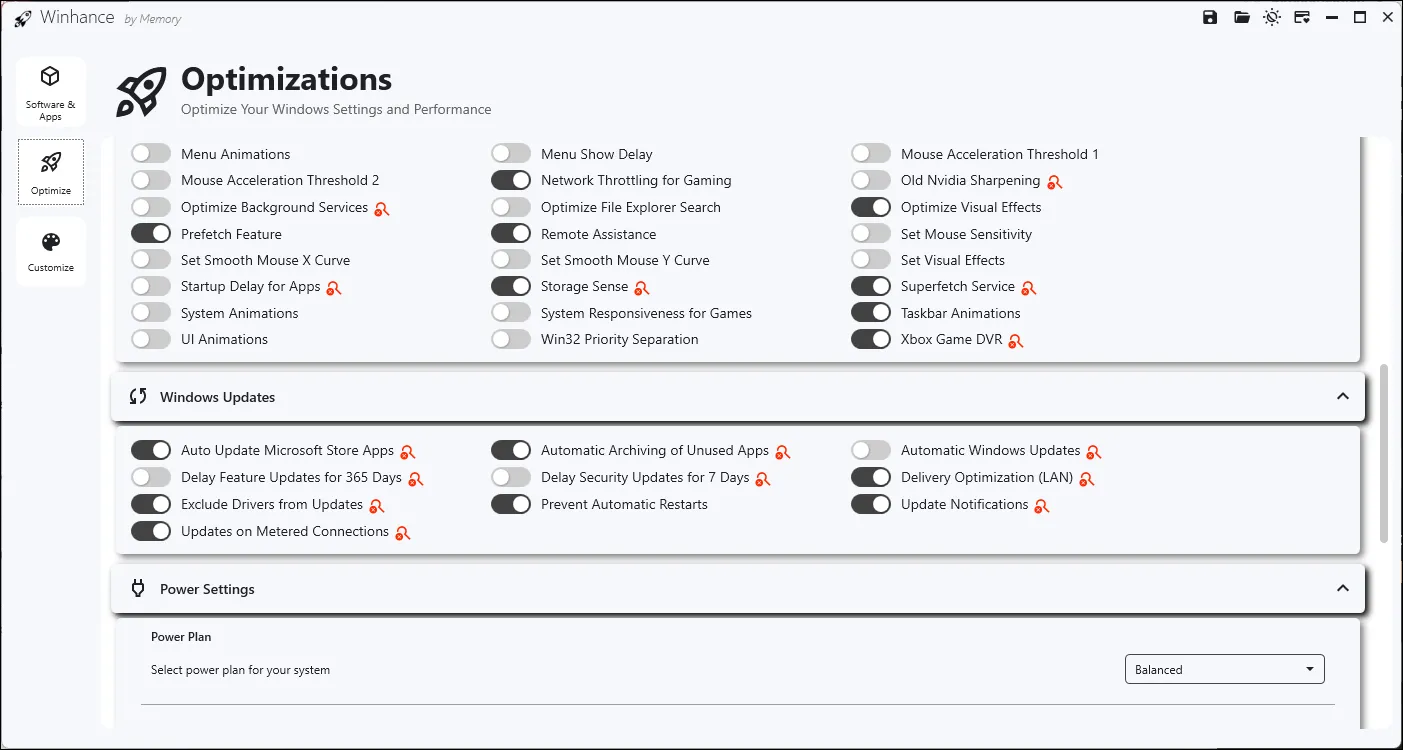 Mục cài đặt Windows Update trong Winhance trên Windows 11, cho phép kiểm soát toàn diện các bản cập nhật hệ thống
Mục cài đặt Windows Update trong Winhance trên Windows 11, cho phép kiểm soát toàn diện các bản cập nhật hệ thống
Tối Ưu Hóa Năng Lượng và Hiệu Suất Chơi Game
Tối ưu hóa cài đặt năng lượng trong Winhance vượt xa các tùy chọn cân bằng/hiệu suất cao cơ bản. Bạn có thể bật chế độ ngủ đông, cấu hình điều tiết năng lượng, và thậm chí điều chỉnh ưu tiên CPU cho chơi game.
Nói về chơi game, có một phần riêng biệt dành cho Gaming and Performance (Chơi game và Hiệu suất). Phần này cho phép bạn gán ưu tiên CPU và GPU, ưu tiên lưu lượng mạng cho chơi game, tối ưu hóa hiệu ứng hình ảnh, tắt hoạt ảnh thanh tác vụ, tối ưu hóa tìm kiếm File Explorer, bật tối ưu hóa DirectX và tắt khởi động nhanh để khắc phục xung đột với trò chơi của bạn.
Trong phần Notifications (Thông báo), bạn có thể kiểm soát những gì xảy ra khi bạn nhận được thông báo. Chẳng hạn, bạn có thể tắt thông báo xuất hiện trên màn hình khóa, tắt thông báo cài đặt hệ thống, v.v. Việc dành thời gian xem xét các tùy chọn này một lần sẽ giúp bạn không bị làm phiền bởi các thông báo khi không chủ động sử dụng chế độ không làm phiền.
Cá Nhân Hóa Giao Diện và Hành Vi Của Windows
Cho dù bạn thường xuyên chuyển từ chế độ sáng sang tối hay cần điều chỉnh cài đặt Taskbar, tab Customization (Tùy chỉnh) đều có tất cả. Bộ chọn chủ đề Windows cung cấp một nút bật/tắt chế độ sáng/tối đơn giản, nhưng một quy trình tự động chuyển đổi giữa các chế độ dựa trên thời gian trong ngày lại là một cơ hội bị bỏ lỡ.
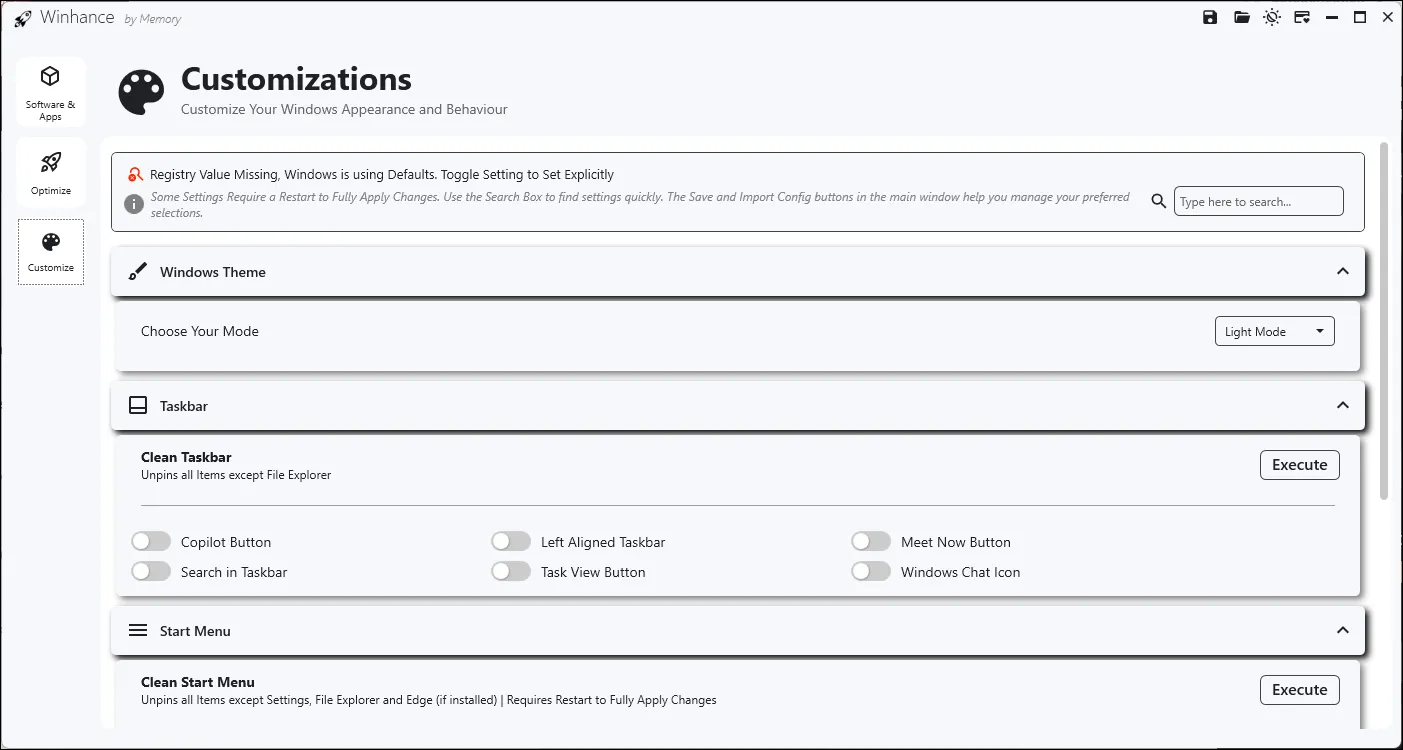 Giao diện mục Tùy chỉnh của Winhance trên Windows 11, cung cấp các lựa chọn cá nhân hóa giao diện và hành vi hệ thống
Giao diện mục Tùy chỉnh của Winhance trên Windows 11, cung cấp các lựa chọn cá nhân hóa giao diện và hành vi hệ thống
Nhưng điều tuyệt vời thực sự nằm ở các phần Taskbar và Start Menu. Bạn có thể dọn dẹp Taskbar để gỡ ghim các mục không cần thiết, bao gồm Copilot, Meet Now, Task View, biểu tượng Windows Chat và chức năng tìm kiếm, chỉ để lại biểu tượng File Explorer thiết yếu. Mặc dù bạn có thể căn chỉnh thanh tác vụ sang trái, nhưng các tùy chọn khác, như khả năng ẩn thanh tác vụ và thay đổi hành vi của nó, vẫn chưa được tích hợp vào Winhance.
Tùy chỉnh Start Menu cũng toàn diện không kém. Bạn có thể xóa các tệp được đề xuất, tắt tính năng Show Recently Added Apps (Hiển thị ứng dụng đã thêm gần đây), khóa một số tùy chọn và thậm chí đặt bố cục More Pins (Nhiều Ghim hơn).
Tiếp theo là tùy chỉnh Explorer, bạn có thể buộc File Explorer hiển thị đường dẫn đầy đủ trong thanh tiêu đề, hiển thị hình thu nhỏ, đặt tỷ lệ DPI thành 100%, hiển thị phần mở rộng tệp hoặc tắt hoàn toàn thanh trạng thái. Đối với những ai nhớ trải nghiệm Windows cũ hơn, Winhance cho phép bạn bật menu ngữ cảnh cổ điển trong Windows 11 mà không cần phải sửa đổi Registry Windows theo cách thủ công, và thậm chí còn mang lại các mẹo thư mục (folder tips).
Những Điểm Cần Cải Thiện và Đánh Giá Chung
Trong quá trình sử dụng, tôi đã gặp một vài vấn đề nhỏ, mặc dù chúng không phải là trở ngại lớn. Đầu tiên, Windows không thể xác định vị trí tệp .exe cần thiết để khởi chạy ứng dụng ngay sau khi tôi cài đặt. Nó liên tục trả về trình cài đặt gốc trong tìm kiếm Windows. Để khắc phục, tôi đã tạo một lối tắt cho tệp .exe từ thư mục dữ liệu ứng dụng và thêm nó vào menu Start.
Một phiền toái khác là Winhance tự động chuyển hướng bạn đến trang quyên góp của nhà phát triển mỗi khi bạn đóng ứng dụng. Thật không may, không có cách nào để thay đổi hành vi này trong cài đặt ứng dụng. Mặc dù nhà phát triển có thể thấy điều này cần thiết cho sự phát triển bền vững, nhưng bất kỳ ứng dụng nào mở một tab trình duyệt mới mà không có sự đồng ý, dù chỉ một lần, đều là một phiền toái và gây khó chịu cho tôi. Tôi hy vọng chúng ta sẽ có một tùy chọn để từ chối hành vi này trong các bản phát hành tương lai.
Winhance không chỉ là một công cụ tối ưu hóa giàu tính năng; nó còn thực hiện các chức năng một cách đặc biệt. Cho dù bạn muốn cài đặt hoặc gỡ bỏ ứng dụng, tinh chỉnh cài đặt hệ thống hay tối ưu hóa hệ thống, mọi thay đổi đều diễn ra liền mạch. Tôi không nhận thấy bất kỳ điều gì đột ngột thường thấy ở các công cụ tối ưu hóa của bên thứ ba.
Phiên bản mới nhất, Winhance 5, cũng đã khắc phục nhiều vấn đề gây khó chịu cho phiên bản trước. Cửa sổ ứng dụng giờ đây hiển thị đúng cách trên mọi độ phân giải, và có báo cáo tiến độ cài đặt ứng dụng tốt hơn. Chắc chắn, nó chưa hoàn hảo. Nhưng nếu bạn muốn có thêm không gian để tùy chỉnh và tinh chỉnh hiệu suất, Winhance là một điểm khởi đầu tuyệt vời để biến chiếc máy tính Windows của bạn trở nên mạnh mẽ và hoạt động tối ưu nhất. Hãy thử Winhance ngay hôm nay để trải nghiệm sự khác biệt!


